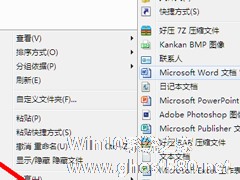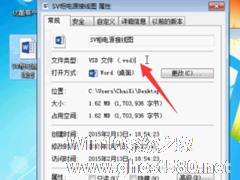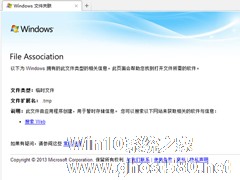-
Win7系统shs文件怎么打开?Win7系统打开shs格式文件的方法
- 时间:2024-11-28 02:48:26
大家好,今天Win10系统之家小编给大家分享「Win7系统shs文件怎么打开?Win7系统打开shs格式文件的方法」的知识,如果能碰巧解决你现在面临的问题,记得收藏本站或分享给你的好友们哟~,现在开始吧!
最近有Win7系统用户遇到一个shs文件,不知道该怎么打开它,用户使用记事本打开这个shs文件,但里面却是空白的,这让用户感到很苦恼。其实,我们可以使用Word软件来打开shs文件。下面,我们就一起来看看Win7系统下打开shs格式文件的具体方法。
步骤/方法
1、在文件夹中或者桌面上新建一个空白的word文档。方法是右键点击鼠标----新建---word文档。

2、双击打开这一个新建的空白文档。

3、找到你想打开的那个shs格式的文件。右键点击复制。

4、回到刚才打开的那个word空白文档中,单击箭头所指的部位,即粘贴选项。

5、这时候,shs格式文件里面的内容就显示出来了。

以上就是Win7系统下打开shs格式文件的方法,按照以上步骤操作下来,就可以轻松打开shs格式文件了。
以上就是关于「Win7系统shs文件怎么打开?Win7系统打开shs格式文件的方法」的全部内容,本文讲解到这里啦,希望对大家有所帮助。如果你还想了解更多这方面的信息,记得收藏关注本站~
『♀此文为Win10系统之家www.gHost580.NEt文♂章,不得自行转载,违者必追究!』
相关文章
-
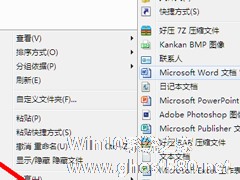
Win7系统shs文件怎么打开?Win7系统打开shs格式文件的方法
最近有Win7系统用户遇到一个shs文件,不知道该怎么打开它,用户使用记事本打开这个shs文件,但里面却是空白的,这让用户感到很苦恼。其实,我们可以使用Word软件来打开shs文件。下面,我们就一起来看看Win7系统下打开shs格式文件的具体方法。
步骤/方法
1、在文件夹中或者桌面上新建一个空白的word文档。方法是右键点击鼠标----新建---word文档... -
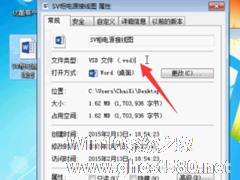
Win7系统vsd文件怎么打开?Win7系统打开vsd文件的方法
最近有Win7系统用户反映,工作中遇到.vsd格式的文件,用word以及其它软件打开,都出现了乱码的情况,不知道该怎么办。其实,.vsd格式的文件得用专用的软件才能正常打开,对其编辑。那么,要打开.vsd格式的文件得用什么软件呢?下面,我们一起来看一下。
方法/步骤
1、碰到vsd格式的文件要怎么打开呢?下面教大家使用visio软件打开。
2、如果... -
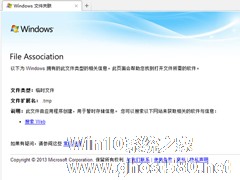
还有很多Win7系统的用户,不知道tmp文件用什么打开;其实是因为我们不了解tmp文件是什么,tmp文件其实是Windows各种软件使用中产生的临时文件。如果我们想要打开tmp文件,查看里面的内容,那要如何打开呢?今天,就由小编和大家说一下Win7打开tmp格式文件的方法。
方法如下:
1、我们可以用WEB浏览器打开这一类型的文件,会显示这是系统和应用程序产生... -

Win7系统光盘映像文件怎么打开?Win7系统打开光盘映像文件的方法
相信有安装过系统的用户都知道ISO文件是一种虚拟镜像文件,是复制光盘上信息而形成的文件。那么,Win7系统光盘映像文件怎么打开呢?下面,我们就一起往下看看Win7系统打开光盘映像文件的方法。
方法步骤
1、下载魔方工具;
2、安装魔方工具,点击立即安装,该取消的要取消掉;
3、正在进行安装;
4、点击“立即体验”;